Samsung SGH-i700: Ваш телефон
Ваш телефон: Samsung SGH-i700
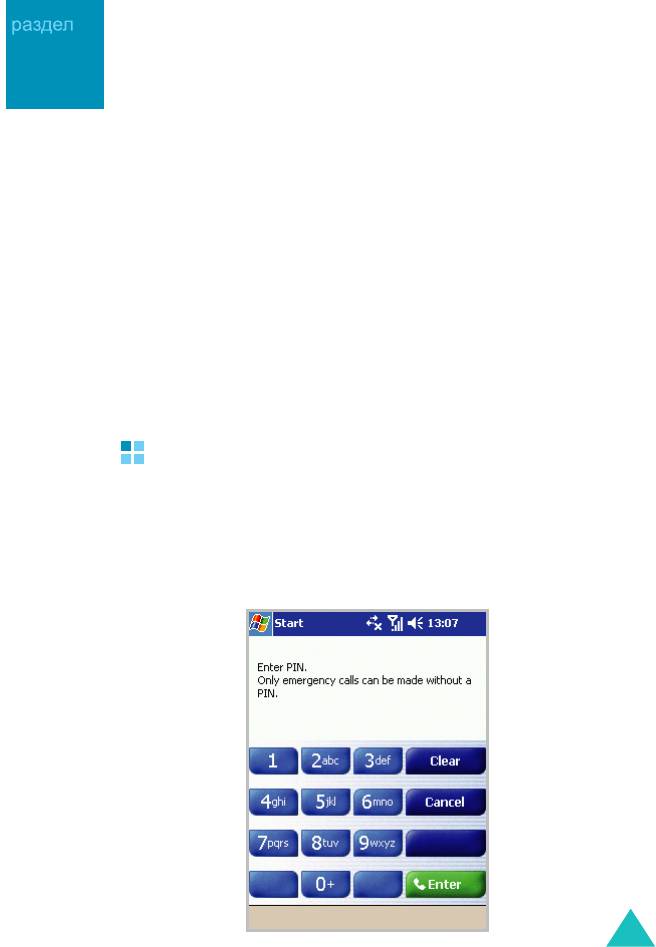
i700-RU.book Page 93 Thursday, January 6, 2005 9:25 AM
6
Ваш телефон
Наряду со всеми стандартными функциями мобильного
телефона, такими как почтовый ящик и журнал вызовов,
данный коммуникатор обладает некоторыми уникальными
возможностями. Например, можно делать заметки в ходе
разговора, выполнять вызовы непосредственно из
приложения Microsoft Contacts и быстро переносить
контакты с SIM-карты в ОЗУ коммуникатора.
Кроме того, как и в случае с обычным мобильным
телефоном
, доступ и переход по основным функциям
телефона, а также выполнение вызовов можно
осуществлять одной рукой.
Ввод PIN-кода
Обычно SIM-карте, выдаваемой оператором мобильной
связи, уже назначен PIN-код (Personal Identification Number
— личный идентификационный номер), который необходимо
вводить перед использованием телефона.
93
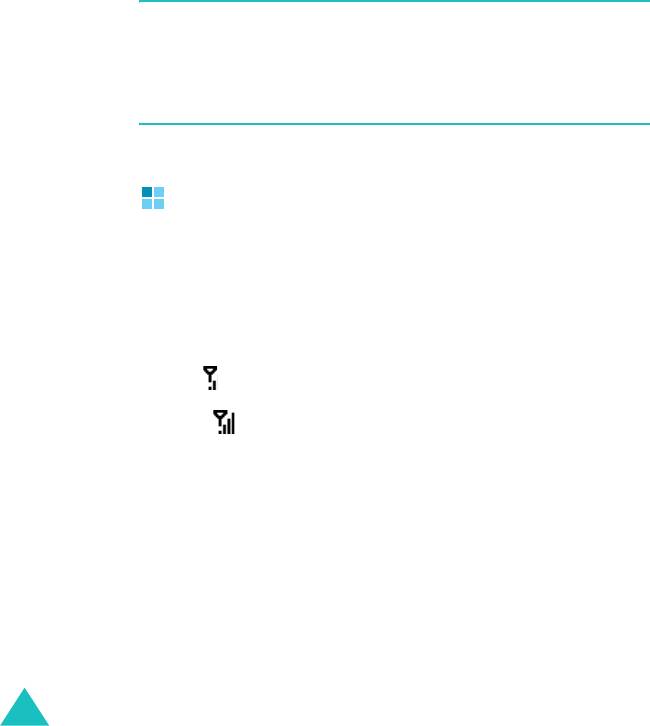
i700-RU.book Page 94 Thursday, January 6, 2005 9:25 AM
Ваш телефон
1. Введите PIN-код, назначенный оператором мобильной
связи, используя экранную клавиатуру.
2. Нажмите кнопку
Enter (Ввод)
.
Примечание
. Если три раза подряд введен неправильный PIN-
код, SIM-карта будет заблокирована, а телефон потребует ввода
PUK-кода (PIN Unblocking Key — код разблокирования PIN)
.
В таком случае для разблокирования введите PUK-код,
назначенный оператором мобильной связи.
Проверка подключения
Коммуникатор изначально запрограммирован на
использование в качестве телефона. Поэтому после
установки SIM-карты ваш коммуникатор установит
соединение с сетью соответствующего оператора
мобильной связи.
Значок показывает, что установлено соединение с сетью
оператора мобильной связи. Сильный сигнал обозначается
значком
,
по мере уменьшения силы сигнала
уменьшается количество вертикальных полос в значке.
Отсутствие полос означает отсутствие сигнала.
94
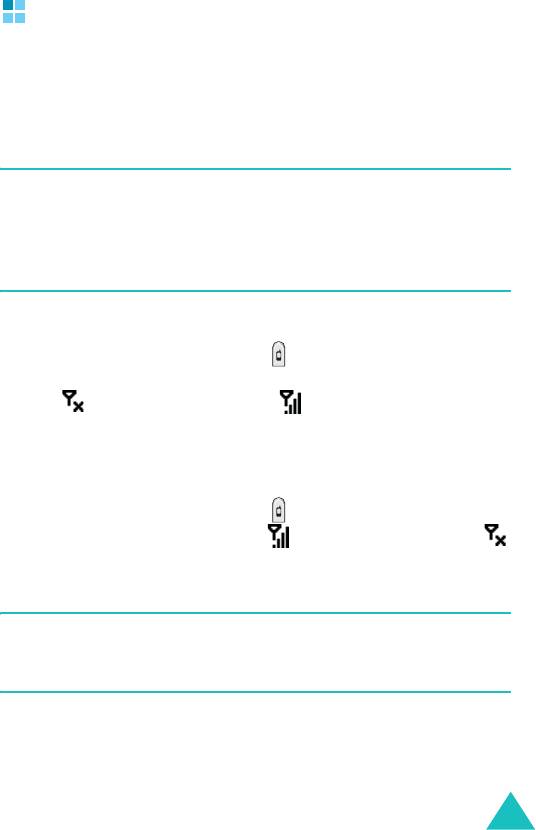
i700-RU.book Page 95 Thursday, January 6, 2005 9:25 AM
Ваш телефон
Включение и выключение телефона
Как уже было сказано выше, телефон включается после
установки SIM-карты и батареи. Однако телефон можно
выключить и использовать коммуникатор как карманный ПК,
а когда потребуется — снова включить.
Примечание
. В соответствии с законодательством многих стран
телефон необходимо выключать в полете. При отключении экрана
коммуникатора телефон остается работать. Чтобы выключить
телефон, необходимо разорвать соединение с сетью оператора
связи.
Чтобы выключить телефон
Нажмите и удерживайте кнопку
на правой стороне
коммуникатора,
пока на панели управления не появится
значок . Либо нажмите значок и выберите в
диалоговом окне команду
Turn on flight mode (Вкл.
режим
полета).
Чтобы включить телефон
Нажмите и удерживайте кнопку , пока на панели
управления не появится значок . Либо нажмите значок
и выберите в диалоговом окне команду
Turn off flight mode
(Выкл.
режим полета).
Примечание
. Телефон также можно включить или выключить,
включив или выключив беспроводное соединение на странице
настроек
Power (Энергия)
.
95
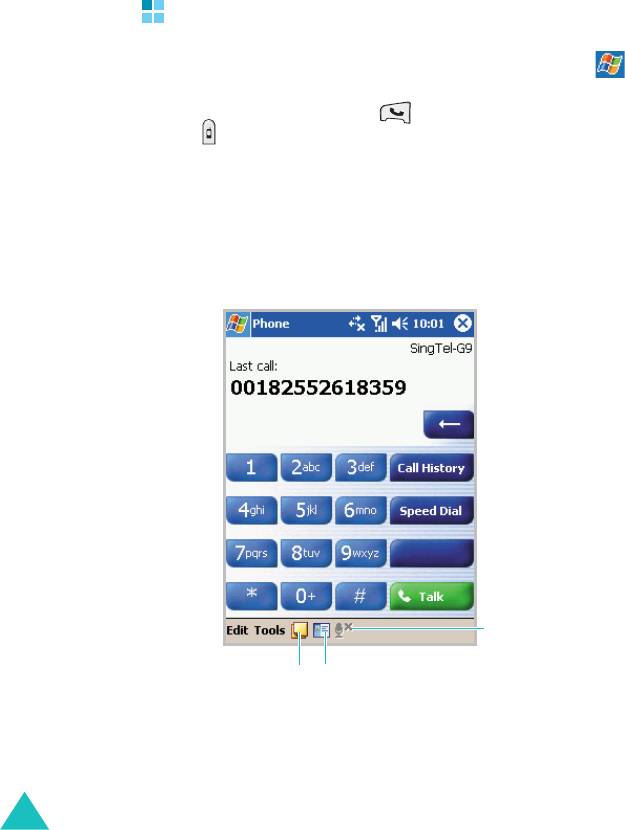
i700-RU.book Page 96 Thursday, January 6, 2005 9:25 AM
Ваш телефон
Использование экрана «Набор номера»
Чтобы открыть экран набора номера, нажмите кнопку
, и
в меню
Start (Пуск)
выберите команду Phone (Телефон).
Также можно нажать кнопку на передней панели или
кнопку на правой панели телефона.
Экран набора номера служит для выполнения вызовов. На
нем отображаются сила сигнала и другие значки,
характеризующие вызов, а также доступны функции Call
History (Журнал), Speed Dial (Быстрый набор) и Phone
Settings (Параметры телефона).
Нажмите, чтобы
отключить микрофон
для текущего
активного вызова.
Нажмите, чтобы сделать
Нажмите, чтобы открыть
заметку о текущем вызове.
список контактов.
96
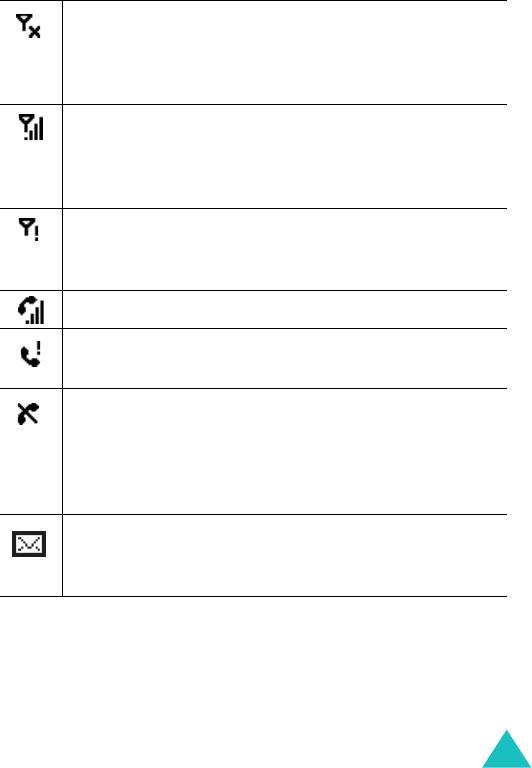
i700-RU.book Page 97 Thursday, January 6, 2005 9:25 AM
Ваш телефон
Показанные ниже значки отображаются на панели
управления на странице набора номера:
Означает, что телефон выключен. Нажмите этот
значок, чтобы подключиться к оператору
мобильной связи, настроить параметры
подключения или выключить телефон.
Показывает сильный сигнал подключения.
Нажмите этот значок, чтобы подключиться к
оператору мобильной связи и настроить параметры
подключения.
Отображается при нахождении вне зоны
обслуживания. Если отображается этот значок,
осуществление и прием вызовов невозможны.
Отображается во время вызова.
Пропущенный вызов; нажмите этот значок, чтобы
просмотреть пропущенные вызовы.
Отображается при нахождении вне зоны
обслуживания. Если отображается этот значок,
осуществление и прием вызовов невозможны. Если
SIM-карта не установлена в коммуникатор, этот
значок отображается серым.
Непрочитанное E-mail сообщение или SMS;
нажмите этот значок, чтобы просмотреть это
E-mail сообщение или SMS.
97
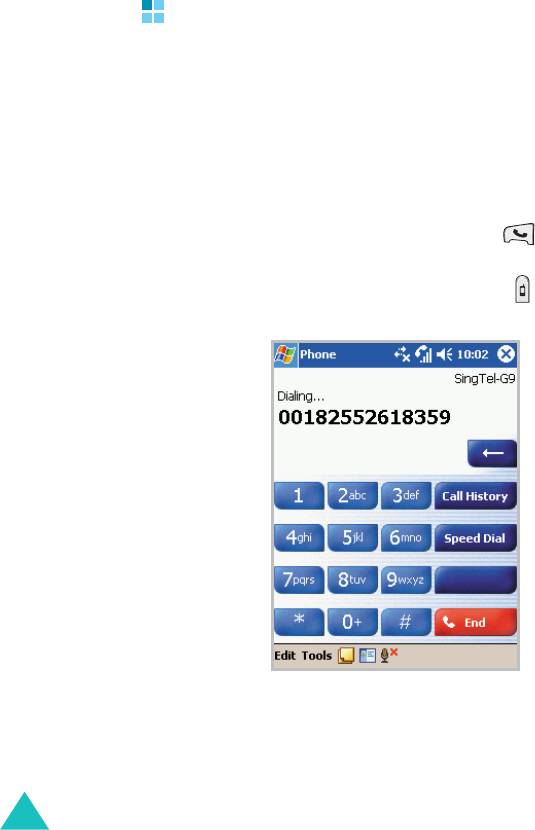
i700-RU.book Page 98 Thursday, January 6, 2005 9:25 AM
Ваш телефон
Осуществление вызова
Для осуществления телефонного вызова достаточно
набрать номер на цифровой клавиатуре.
Осуществление вызова с экрана набора номера
1. На экране набора номера введите номер с клавиатуры.
2. Нажмите кнопку
Talk (Вызов)
или кнопку на передней
панели телефона.
Номер также можно набрать, нажав кнопку на правой
стороне телефона.
3. Если набираемый номер присутствует в списке контактов,
отображается соответствующее ему имя.
98
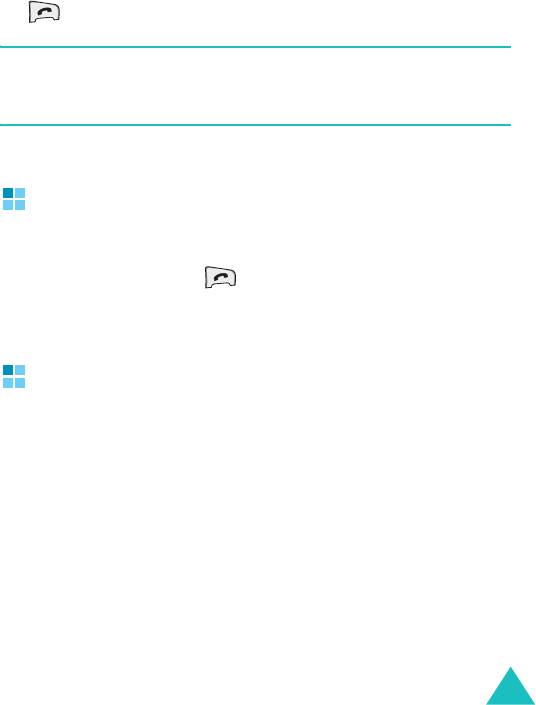
i700-RU.book Page 99 Thursday, January 6, 2005 9:25 AM
Ваш телефон
4. Когда вызов принят и установлено соединение,
отображается счетчик времени вызова. Во время вызова
можно пользоваться некоторыми функциями вызова.
Подробнее см. на стр. 106.
5. По завершении вызова нажмите кнопку
End (Отбой)
или
.
Примечание
. Чтобы изменить громкость во время вызова,
нажмите кнопку
Volume (Громкость)
на левой стороне
коммуникатора.
Завершение вызова
Во время исходящего или входящего вызова можно нажать
кнопку
End (Отбой)
или
на передней панели телефона,
чтобы завершить вызов.
Расширенные функции вызова
Коммуникатор позволяет осуществлять вызовы с экранов
Dialer (Набор номера), Speed Dial (Быстрый набор), Call
History (Журнал) и Contacts (Контакты).
Осуществление вызова с экрана «Контакты»
Вызов с экрана «Контакты» происходит следующим
образом.
99
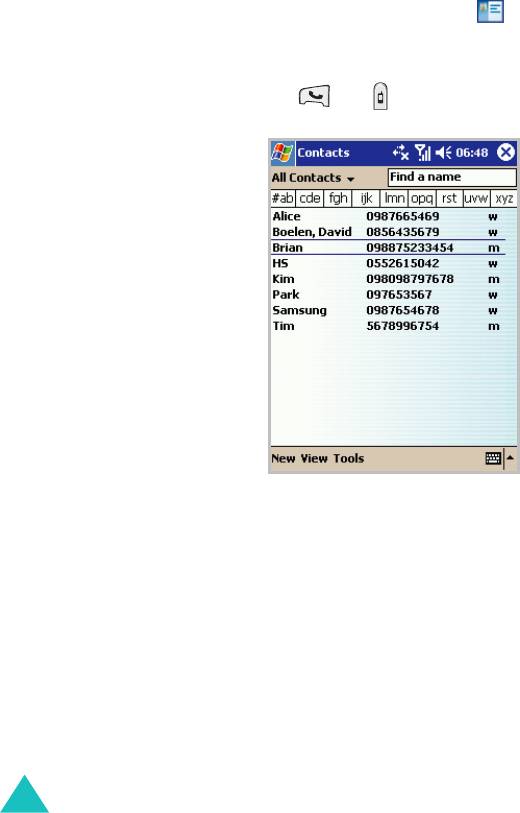
i700-RU.book Page 100 Thursday, January 6, 2005 9:25 AM
Ваш телефон
1. Нажмите кнопку
Contacts (Контакты)
на передней панели
телефона. Также можно нажать кнопку на экране набора
номера.
2. Выберите контакт в списке контактов, затем дважды
нажмите кнопку или .
Осуществление вызова с экрана «Быстрый
набор»
Экран «Быстрый набор» служит для добавления часто
набираемых номеров. Инструкции по добавлению номера
на экран «Быстрый набор» см. на стр.113.
Запомнив номер в списке быстрого набора, можно
осуществить вызов, просто введя этот номер. Например:
100
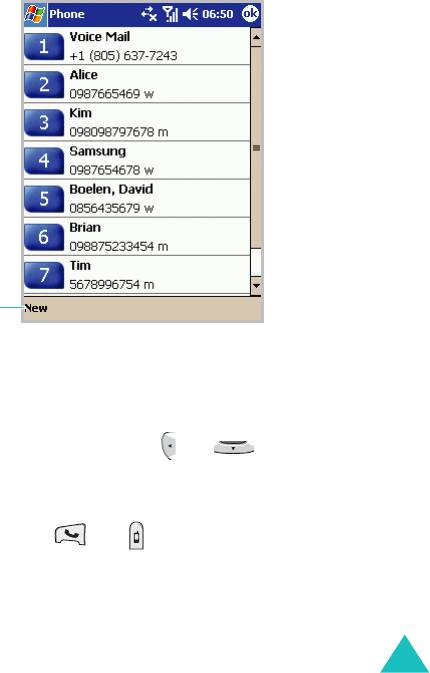
i700-RU.book Page 101 Thursday, January 6, 2005 9:25 AM
Ваш телефон
На следующем рисунке Сергей Орлов занимает пятую
позицию. Чтобы набрать соответствующий номер, нажмите
и удерживайте кнопку
5
на экране «Набор номера». Чтобы
набрать номер, который находится на позиции 10 или
больше, введите первую цифру, а затем нажмите и
удерживайте кнопку, соответствующую второй цифре.
Нажмите, чтобы
добавить новый контакт.
Кроме того, если вы не помните позицию номера в списке
быстрого набора, пользуйтесь следующим способом.
1. Нажмите кнопку
Speed Dial (Быстр. набор)
на экране
«Набор номера» либо кнопку или на передней
панели телефона.
2. Прокрутите список быстрого набора до требуемого номера и
нажмите кнопку или
.
101
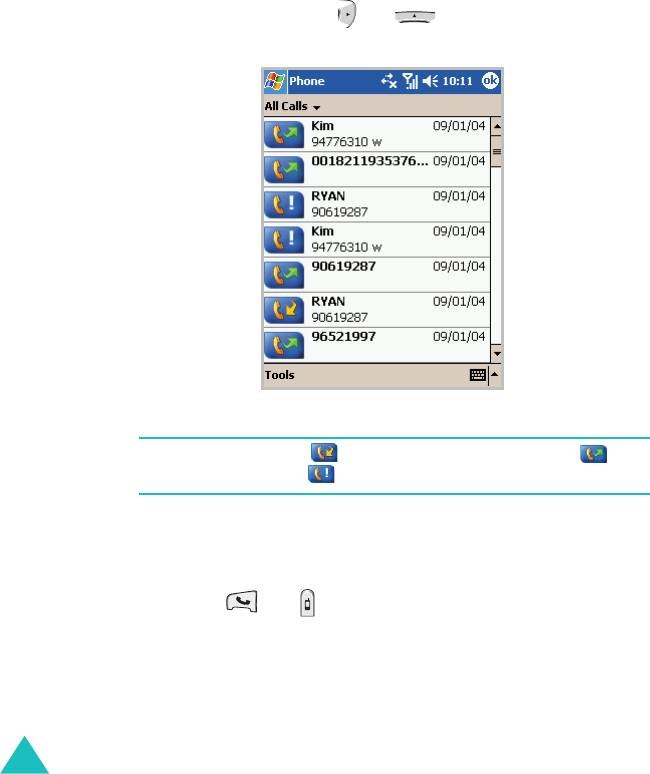
i700-RU.book Page 102 Thursday, January 6, 2005 9:25 AM
Ваш телефон
Осуществление вызова с экрана «Журнал»
1. Нажмите кнопку
Call History (Журнал)
на экране «Набор
номера» либо кнопку или на передней панели
телефона.
Примечание
. Значок обозначает входящие вызовы, —
исходящие вызовы, а — пропущенные вызовы.
2. Нажмите поле категории и выберите категорию из списка.
3. Найдите номер с помощью управляющих кнопок и нажмите
кнопку или
.
Также можно нажать значок слева от номера, который
требуется вызвать.
102
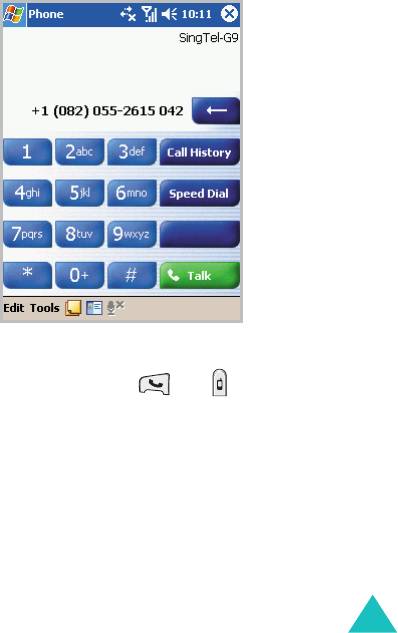
i700-RU.book Page 103 Thursday, January 6, 2005 9:25 AM
Ваш телефон
Международные вызовы
1. Нажмите и удерживайте кнопку
0
, пока не появится знак
+
.
Знак
+
заменяет международный префикс страны, из
которой исходит вызов.
2. Введите полный номер, который требуется набрать. Номер
должен включать код страны, код города и номер телефона.
3. Нажмите кнопку
Talk (Вызов),
или
.
103
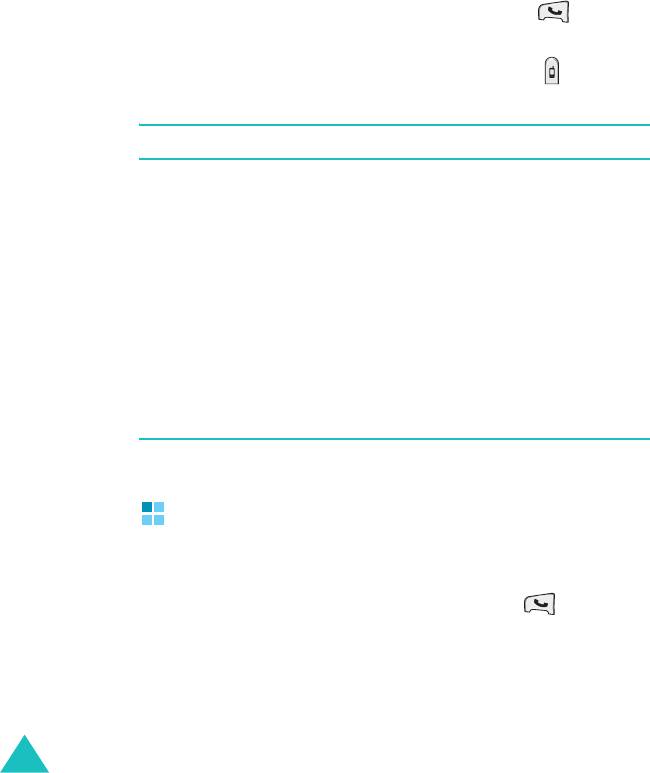
i700-RU.book Page 104 Thursday, January 6, 2005 9:25 AM
Ваш телефон
Осуществление экстренного вызова
Введите международный номер экстренной службы 112,
затем нажмите кнопку
Talk (Вызов)
или кнопку на
передней панели телефона.
Этот номер также можно набрать, нажав кнопку на правой
стороне телефона.
Примечания
.
• Ваш коммуникатор использует международный номер экстренной
службы
112
. Обычно этот номер используется для
осуществления экстренных вызовов в любой стране независимо
от того, вставлена ли SIM-карта, при условии нахождения
телефона в зоне обслуживания оператора мобильной связи.
• Некоторые операторы мобильной связи могут потребовать, чтобы
была вставлена SIM-карта и, в отдельных случаях, был введен
PIN-код.
• Также могут быть разрешены вызовы
по другим номерам
экстренных служб. Ваш оператор мобильной связи может
добавить на SIM-карту дополнительные номера локальных
экстренных служб.
Ответ на вызов и отклонение вызова
Чтобы ответить на вызов или отклонить вызов
Нажмите кнопку Answer (Вызов) или кнопку на
передней панели коммуникатора.
104
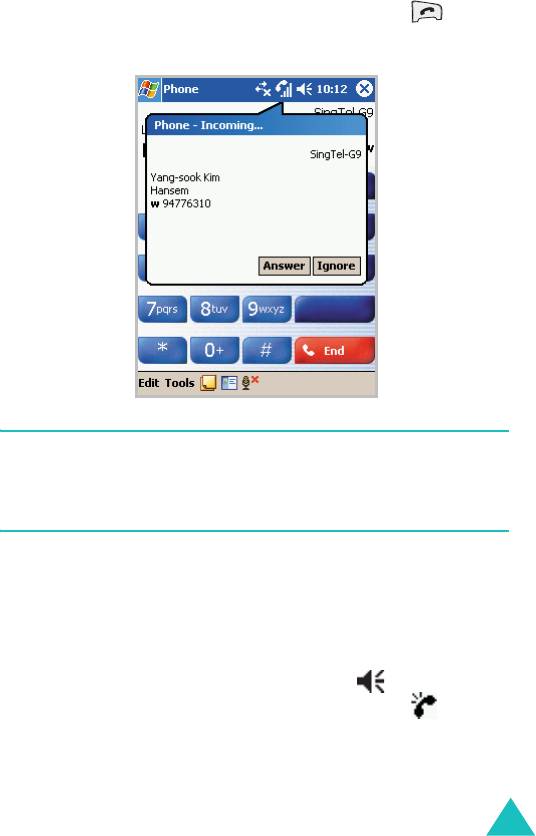
i700-RU.book Page 105 Thursday, January 6, 2005 9:25 AM
Ваш телефон
Нажмите кнопку Ignore (Отклонить) или кнопку , чтобы
отклонить вызов.
Примечание
. При отклонении вызова вызывающий абонент
слышит короткие гудки. В зависимости от оператора мобильной
связи вы можете быть переключены на ящик голосовой почты
другого абонента.
Регулировка громкости звонка
Когда получен входящий вызов, можно отключить звонок,
нажав любую из кнопок громкости.
Громкость можно изменить, нажав значок на панели
управления и переместив ползунок под значком .
105
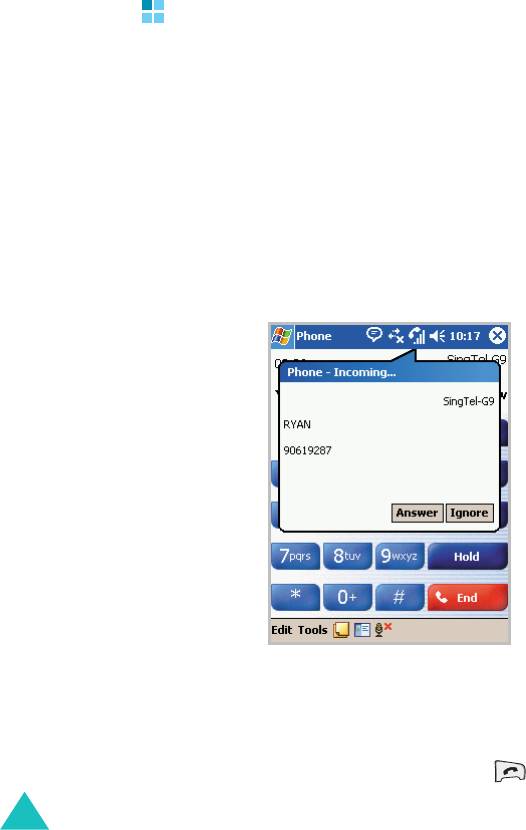
i700-RU.book Page 106 Thursday, January 6, 2005 9:25 AM
Ваш телефон
Функции в режиме разговора
В телефоне предусмотрен ряд управляющих функций,
которые можно использовать во время разговора.
Переключение в режим удержания вызова
1. Если кто-то пытается дозвониться до вас, когда вы уже
разговариваете по телефону с другим абонентом, появится
приведенный ниже экран.
2. Нажмите кнопку
Answer (Вызов)
, чтобы ответить на второй
вызов, а текущий вызов переключить в режим удержания.
3. Чтобы переключиться со второго вызова на первый или
обратно, нажмите кнопку
Swap (Переключить)
.
4. Чтобы завершить второй вызов и вернуться к первому,
нажмите кнопку
End (Отбой)
или кнопку .
106
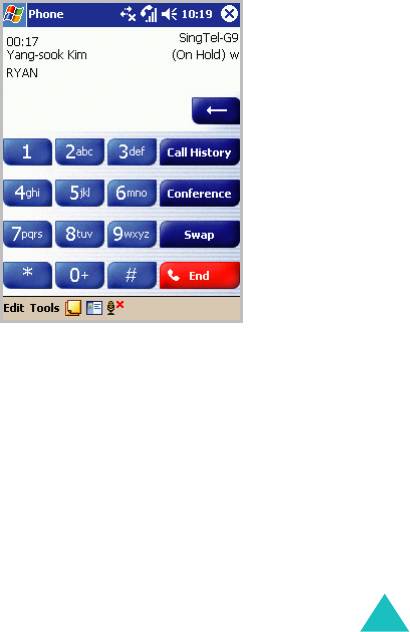
i700-RU.book Page 107 Thursday, January 6, 2005 9:25 AM
Ваш телефон
Организация конференц-связи
1. Переключите вызов в режим удержания, наберите второй
номер и дождитесь ответа. Либо примите второй входящий
вызов, когда вы уже соединены с первым абонентом.
2. На появившемся экране нажмите кнопку
Conference
(Конференция)
.
107
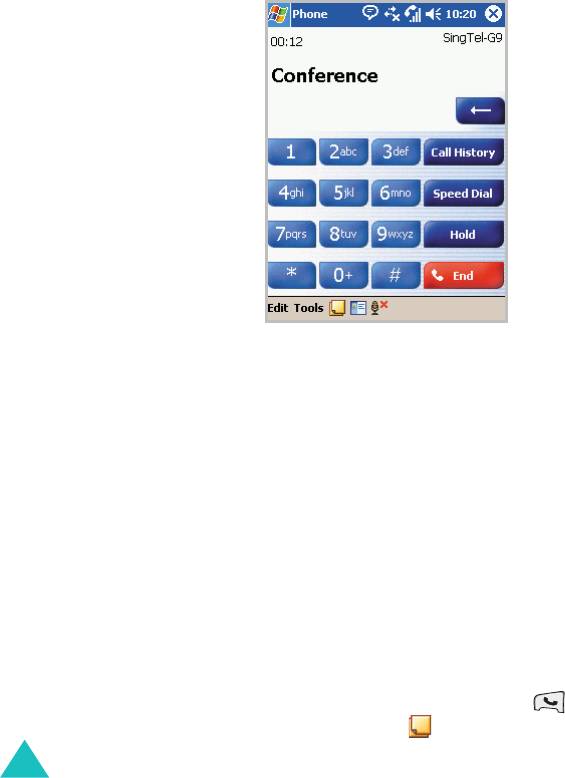
i700-RU.book Page 108 Thursday, January 6, 2005 9:25 AM
Ваш телефон
3. Если конференция успешно создана, в верхней части экрана
набора номера отображается слово «Конференция».
4. Чтобы подключить к конференции других лиц, нажмите кнопку
Hold (Удержание)
, наберите номер, а затем нажмите кнопку
Resume (Извлечь)
, чтобы вернуться и продолжить разговор.
Запись заметки
Независимо от того, с какого экрана выполняется вызов:
Dialer (Набор номера), Contacts (
Контакты)
, Call History
(
Журнал)
, Speed Dial (
Быстрый набор)
или
SIM Contacts
(Диспетчер SIM-карты)
, в ходе вызова можно сделать
заметку. Готовая заметка будет сохранена как вложение в
вызов в одной из папок Call History (Журнал). Заметку также
можно просмотреть в папке
Calls
на странице
Notes
(Заметки)
.
Чтобы создать заметку
1. После того как набран номер и нажата кнопка или кнопка
Talk (Вызов)
, нажмите значок в нижней части экрана.
108
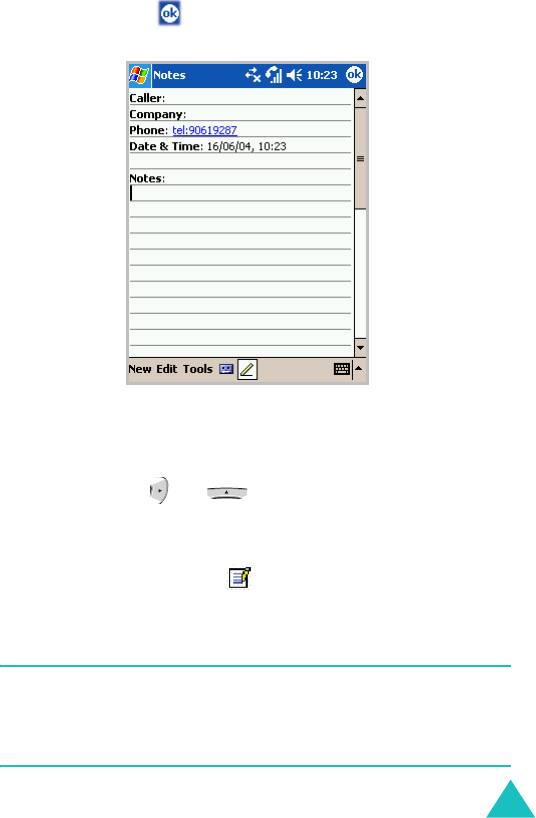
i700-RU.book Page 109 Thursday, January 6, 2005 9:25 AM
Ваш телефон
2. Напишите заметку любым из способов ввода, затем
нажмите кнопку . Заметку можно дописать как в ходе
вызова, так и после его завершения.
Просмотр заметки
Чтобы просмотреть заметку
• Нажмите кнопку или на передней панели телефона
или кнопку
Call History (Журнал)
на экране «Набор номера».
Нажмите и удерживайте запись вызова, а затем во
всплывающем меню выберите команду
View Note
(Просмотреть заметку)
. ( обозначает заметку.)
• Откройте экран
Notes (Заметки)
, а затем выберите имя
файла из списка.
Примечание
. Если требуется создать контакт для этого лица, см.
инструкции в разделе «Добавление и передача сведений о
контакте» на стр.111. Имена вызова и файлов изменятся на имя
нового контакта, но их содержимое останется прежним.
109
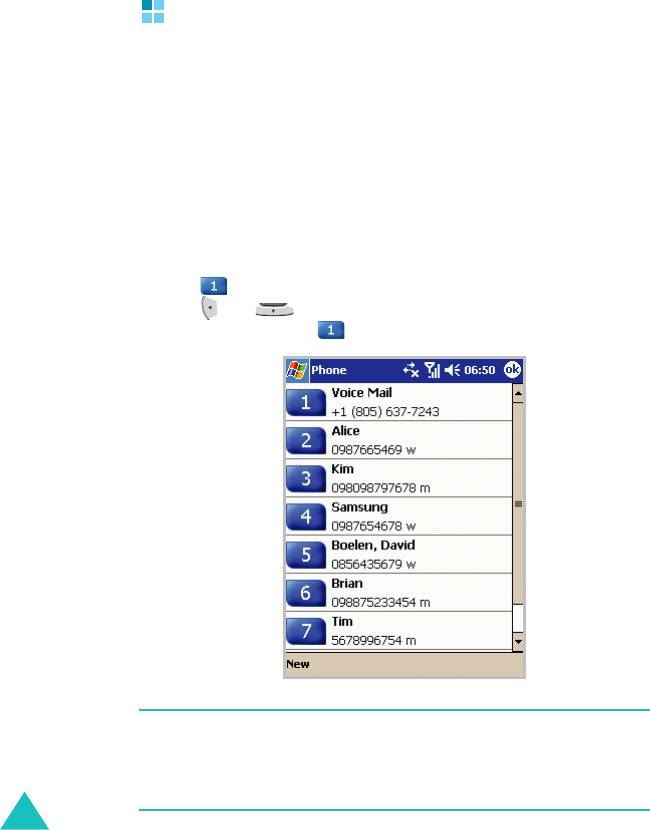
i700-RU.book Page 110 Thursday, January 6, 2005 9:25 AM
Ваш телефон
Функции вызова
Проверка голосовой почты
Первый элемент быстрого набора по умолчанию
используется для доступа к ящику голосовой почты. После
установки SIM-карты коммуникатор автоматически
определяет и задает для использования по умолчанию
номер ящика голосовой почты данного оператора
мобильной связи.
Чтобы получить голосовую почту, нажмите и удерживайте
кнопку на экране набора номера. Также можно нажать
кнопку
или
на передней панели коммуникатора, а
затем нажать кнопку .
Примечание
. Номера голосовой почты и SMS-центра можно
просмотреть и изменить. Нажмите
Voice Mail (Голосовая почта)
→
Voice Mail and SMS (Голос. почта и SMS)
→
Get Settings...
(Проверить состояние...)
.
110

i700-RU.book Page 111 Thursday, January 6, 2005 9:25 AM
Ваш телефон
Добавление и передача сведений о контакте
В коммуникаторе предусмотрено несколько способов ввода
и сохранения телефонных номеров, так же как и несколько
способов осуществления вызова. Поэтому важно иметь
возможность передавать эти контакты между программами,
используемыми для связи.
Способы ввода и сохранения номеров в телефоне
•SIM-карта: Вы можете пользоваться вашей SIM-картой не
только в коммуникаторе, но и в других устройствах. При
использовании других устройств можно создать на SIM-карте
один или несколько новых контактов.
• Контакты (Microsoft).
• История вызовов. Номера новых контактов можно найти в
списке входящих или пропущенных вызовов.
Зачем передавать номера?
• В случае потери SIM-карты при использовании ее в другом
устройстве номера с SIM-карты сохранятся в коммуникаторе.
• Если для номера требуется использование функции
Speed
Dial (Быстрый набор)
, этот номер должен храниться в папке
Contacts (Контакты)
, а не на SIM-карте.
• Если SIM-карта используется в другом устройстве, вам могут
потребоваться номера, хранящиеся в списке
Microsoft
Contacts
.
• Передача номеров в
Microsoft Contacts
позволяет создать
более подробные записи.
111
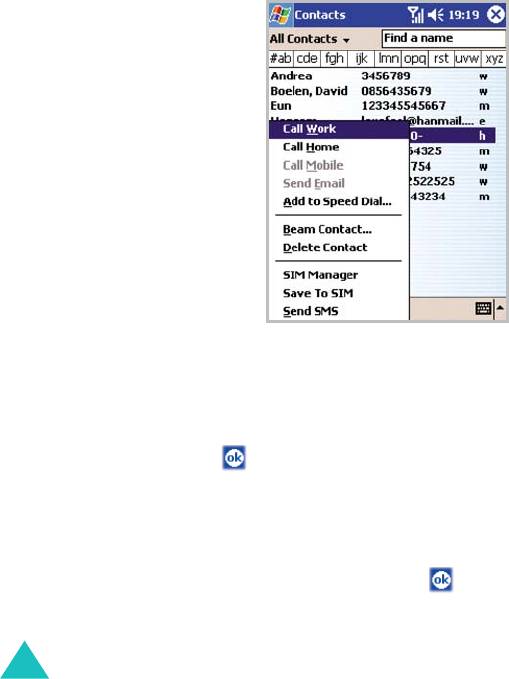
i700-RU.book Page 112 Thursday, January 6, 2005 9:25 AM
Ваш телефон
Microsoft Contacts. Добавление и передача контактов
1. Инструкции по созданию контактов см. на стр. 197.
2. Нажмите и удерживайте контакт, чтобы вызвать
всплывающее меню.
3. Чтобы передать контакт на SIM-карту, выберите команду
Save To SIM (Сохранить на SIM)
, а затем нажмите на
следующем экране кнопку
Save To SIM (Сохранить на SIM)
.
В окне подтверждения нажмите кнопку
Yes (Да)
, а затем —
кнопку .
Чтобы передать контакт в список
Speed Dial (Быстрый
набор)
, выберите во всплывающем меню команду
Add to
Speed Dial... (Добавить в Быстрый набор...)
. На экране
быстрого набора добавьте сведения о контакте, выберите
расположение и нажмите кнопку .
112
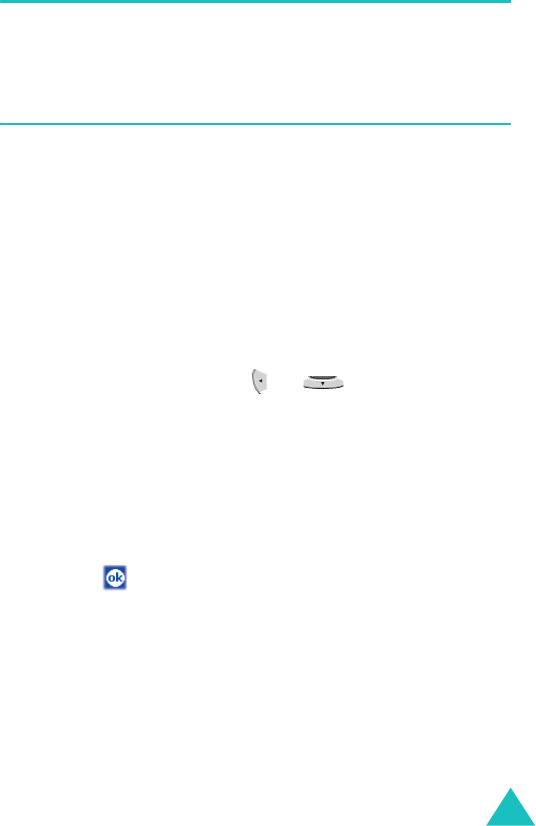
i700-RU.book Page 113 Thursday, January 6, 2005 9:25 AM
Ваш телефон
Примечание
. По умолчанию параметру
Location (Ячейка)
назначается следующая свободная позиция в списке
Speed Dial
(Быстрый набор)
. Если требуется назначить номер уже занятой
позиции, необходимо подтвердить запрос на перезапись этой
позиции.
Настройка списка быстрого набора
Часто используемые номера телефонов из списка контактов
можно назначать элементам 2–99. Элемент 1 списка
быстрого набора зарезервирован для доступа к голосовой
почте.
Чтобы добавить контакт в список быстрого набора
1. Нажмите кнопку
Speed Dial (Быстр. набор)
на экране
набора номера либо кнопку или на передней панели
телефона.
2. Нажмите кнопку
New (Новое)
, а затем выберите номер из
списка контактов.
3. В поле
Location (
Ячейка
)
выберите позицию, нажав стрелку
вверх или вниз либо введя с экранной клавиатуры.
4. Нажмите .
Чтобы изменить назначенные позиции, выберите номер в
списке быстрого набора. Нажмите кнопку
Delete (Удалить)
,
чтобы удалить выбранную запись быстрого набора или
изменить позицию.
113
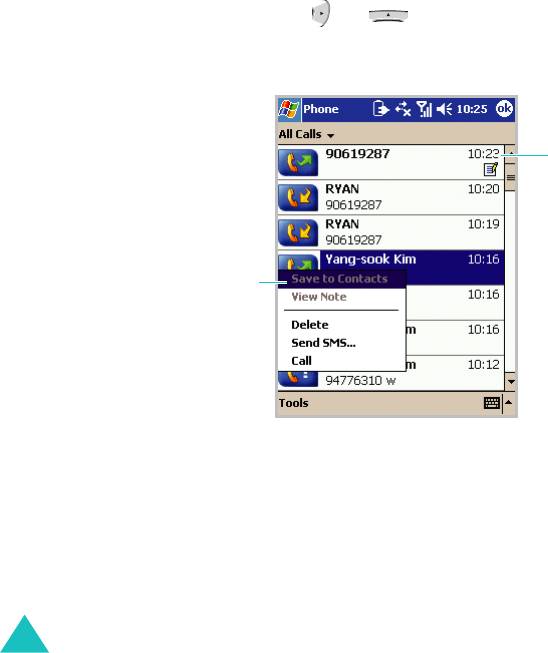
i700-RU.book Page 114 Thursday, January 6, 2005 9:25 AM
Ваш телефон
Управление историей вызовов
В истории вызовов отображаются подробные сведения обо
всех входящих, исходящих и пропущенных вызовах, а также
общая статистика по ним. В истории вызовов можно узнать,
когда был начат вызов и как долго он длился, а также
быстро просмотреть все заметки, сделанные в ходе вызова.
Нажмите кнопку
Call History (Журнал)
на экране набора
номера либо кнопку
или
на передней панели
телефона. При необходимости выберите в левом верхнем
углу экрана категорию истории вызовов для просмотра.
Время вызова
Нажмите и
удерживайте, чтобы
вызвать всплывающее
меню с возможными
действиями.
114
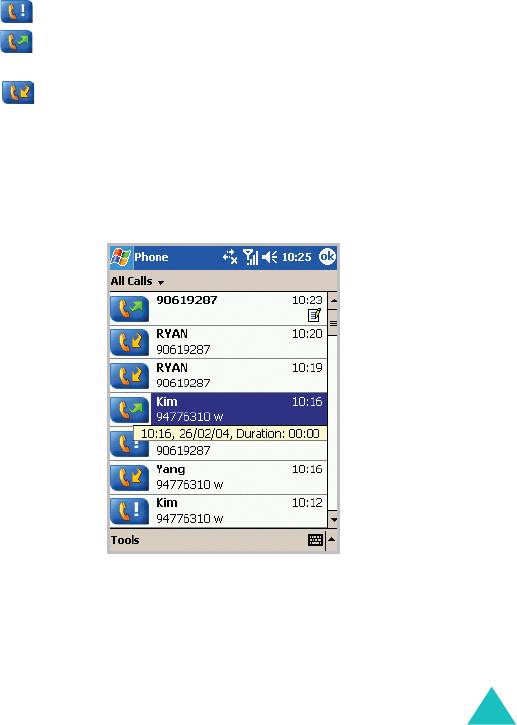
i700-RU.book Page 115 Thursday, January 6, 2005 9:25 AM
Ваш телефон
Просмотр сведений о вызове
Вызовы разделяются на следующие категории.
•
All Calls (Все вызовы)
. Все входящие и исходящие вызовы в
хронологическом порядке.
•
Missed (Пропущенные)
. Только пропущенные вызовы.
•
Outgoing (Исходящие)
. Только вызовы, сделанные с
этого телефона.
•
Incoming (Входящие)
. Только вызовы, принятые на этот
телефон.
•
By Caller... (По абоненту...)
. Вызовы, упорядоченные по
имени абонента.
Чтобы просмотреть длительность, дату и время вызова,
выберите этот вызов в истории вызовов.
Чтобы удалить отдельные вызовы из истории вызовов,
нажмите и удерживайте контакт, затем выберите во
всплывающем меню команду
Delete (Удалить).
Чтобы удалить все вызовы из списка Call History (Журнал),
нажмите Tools (Сервис) → Delete all calls (Удалить все
вызовы).
115
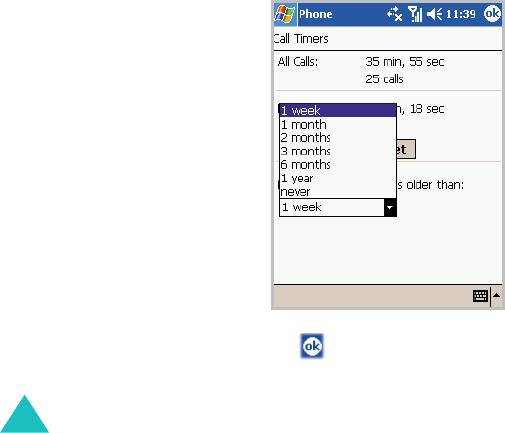
i700-RU.book Page 116 Thursday, January 6, 2005 9:25 AM
Ваш телефон
Просмотр счетчиков вызовов
Использование счетчиков вызовов позволяет видеть общее
время вызовов, время текущего вызова и число принятых и
отправленных вызовов. Можно задать время, после
которого старые вызовы будут автоматически удаляться из
списка истории вызовов.
Все текущие записи истории вызовов можно также легко
стереть, нажав кнопку
Reset (Сброс)
. Этот список удобен
для оценки времени разговора.
Чтобы задать размер списка
Call History (Журнал)
1. На экране «Журнал» нажмите
Tools (Сервис)
→
Call
Timers... (Таймеры вызовов...)
.
2. Выберите период времени в поле со списком
Delete call
history items older than (Удалить вызовы старее, чем )
.
3. Нажмите кнопку .
116
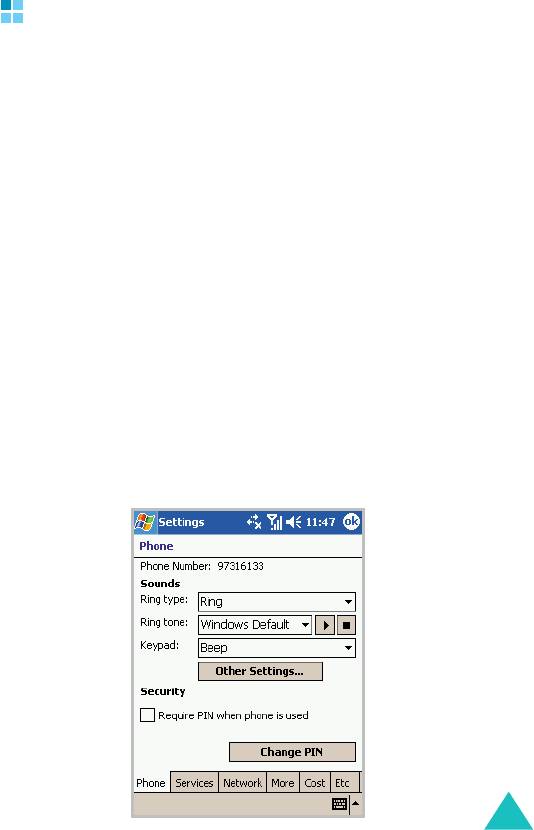
i700-RU.book Page 117 Thursday, January 6, 2005 9:25 AM
Ваш телефон
Индивидуальная настройка телефона
Можно задавать индивидуальную настройку телефона,
имеющихся служб и сети, к которой будет выполняться
подключение. Вы также можете увидеть стоимость ваших
вызовов.
Настройка телефона
Можно выбрать тип сигнала вызова, тон сигнала вызова и
сигналы клавиатуры по своему вкусу. Также возможна загрузка
сигналов вызова.
Выбор типа и тона сигнала вызова и сигналов клавиатуры
1. На экране набора номера нажмите
Tools (Сервис)
→
Options...
(Опции...)
. Этот экран можно также открыть, нажав
Start (Пуск)
→
Settings (Настройки)
→
Phone (Телефон)
.
2. На вкладке
Phone (Телефон)
выберите в раскрывающихся
списках тип сигнала вызова, тон сигнала вызова и тип сигнала
клавиатуры.
117
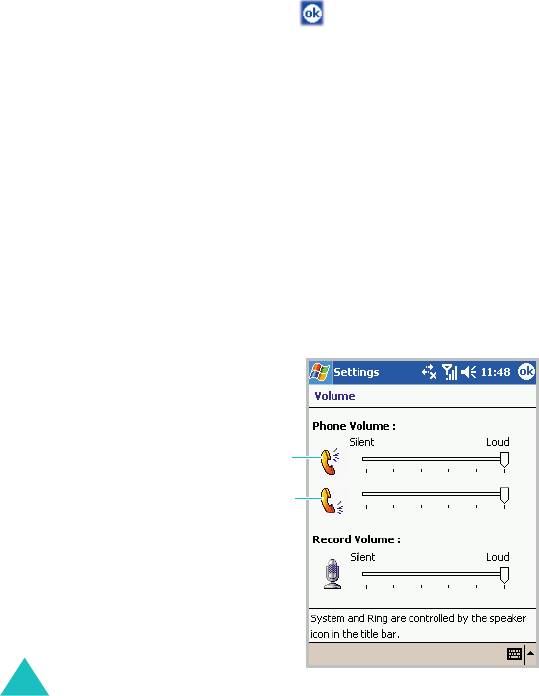
i700-RU.book Page 118 Thursday, January 6, 2005 9:25 AM
Ваш телефон
Выбирая тон сигнала вызова, можно сначала прослушать
его с помощью кнопок воспроизведения и остановки рядом
со списком.
Чтобы получить доступ к параметрам звуков и напоминаний,
нажмите кнопку
Other Settings (Другие настройки)
.
3. Нажмите кнопку .
Регулировка громкости голоса
Можно регулировать громкость голоса при входящих и
исходящих вызовах.
1. В меню
Start (Пуск)
выберите
Settings (Настройки)
→
System (Система)
.
2. На вкладке
System (Система)
нажмите значок
Volume
(Громкость)
.
3. В группе
Phone Volume (Громкость телефона)
для
регулировки громкости передвиньте требуемый ползунок в
сторону
Silent (Тихо)
или
Loud (Громко)
.
Громкость голоса
при входящих
вызовах
Громкость голоса
при исходящих
вызовах
118
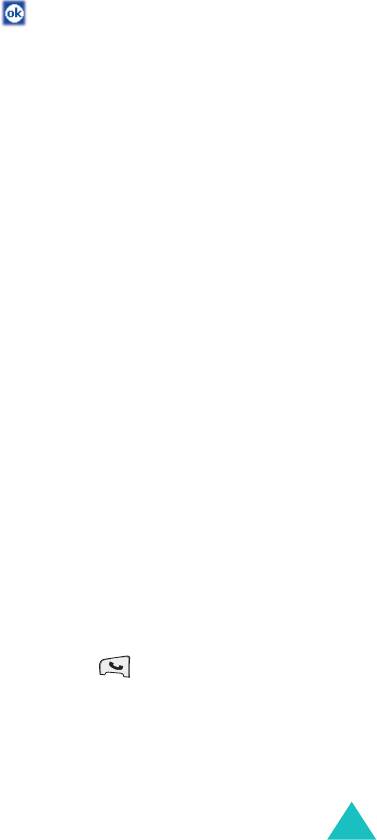
i700-RU.book Page 119 Thursday, January 6, 2005 9:25 AM
Ваш телефон
4. Нажмите кнопку .
Загрузка сигналов вызова
Программное обеспечение ActiveSync на персональном
компьютере позволяет подключиться к Интернету и
загрузить сигналы вызова, совместимые с форматами WAV
или MID.
Дополнительные параметры настройки
телефона
Можно также задать дополнительные личные настройки для
телефона, такие как параметры ответа, дополнительные
сигналы и цвет служебного светодиодного индикатора.
1. На экране набора номера нажмите
Tools (Сервис)
→
Options... (Опции...)
. Этот экран можно также открыть,
нажав
Start (Пуск)
→
Settings (Настройки)
→
Phone
(Телефон)
.
2. Выберите вкладку
Etc (Дополн.)
и задайте требуемые
параметры.
Доступны следующие параметры.
•
Service Light (Подсветка)
. Позволяет выбрать цвет
служебного индикатора коммуникатора.
•
Answer Key (Кнопка ответа)
. Позволяет выбрать способ
ответа на входящий вызов: нажатием любой клавиши или
нажатием только клавиши .
•
Connect Tone (Звук соединения)
. Позволяет указать,
должен ли телефон подавать звуковой сигнал при
установке соединения в ходе исходящего вызова.
•
Minute Minder Tone (Ежеминутный сигнал)
. Позволяет
указать, должен ли телефон подавать звуковой
предупредительный сигнал каждую минуту.
119
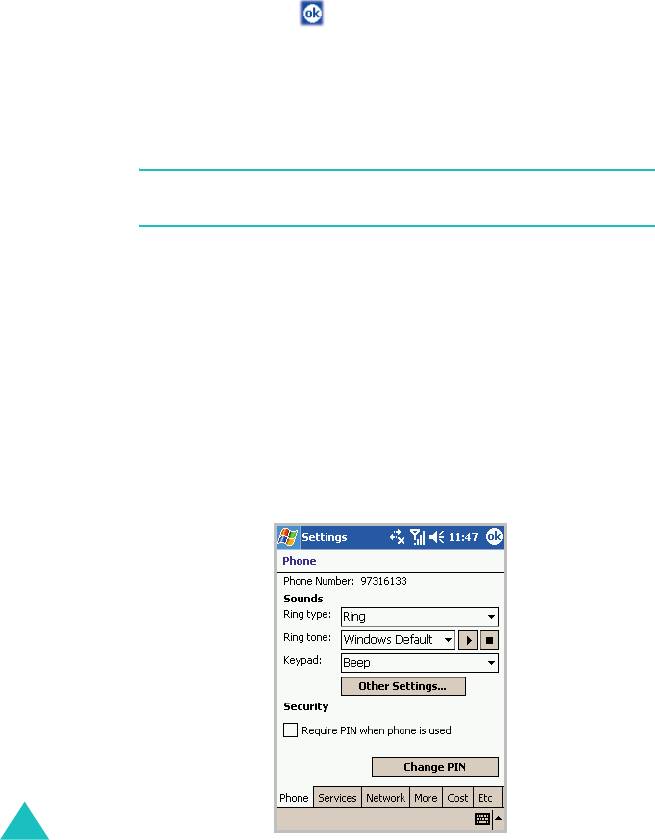
i700-RU.book Page 120 Thursday, January 6, 2005 9:25 AM
Ваш телефон
3. Нажмите кнопку .
Настройки безопасности
Вы можете разрешить пользоваться телефоном только
определенным лицам.
Примечание
. Первый PIN-код предоставляется вам поставщиком
услуг.
Активизация PIN-кода
Когда включен запрос PIN-кода, необходимо вводить PIN-код
при каждом включении телефона.
1. На экране набора номера нажмите
Tools (Сервис)
→
Options... (Опции...)
. Этот экран можно также открыть, нажав
Start (Пуск)
→
Settings (Настройки)
→
Phone (Телефон)
.
2. На вкладке
Phone (Телефон)
установите флажок
Require
PIN when phone is used (Требовать PIN при
использовании телефона)
в группе
Security
(Безопасность)
.
120
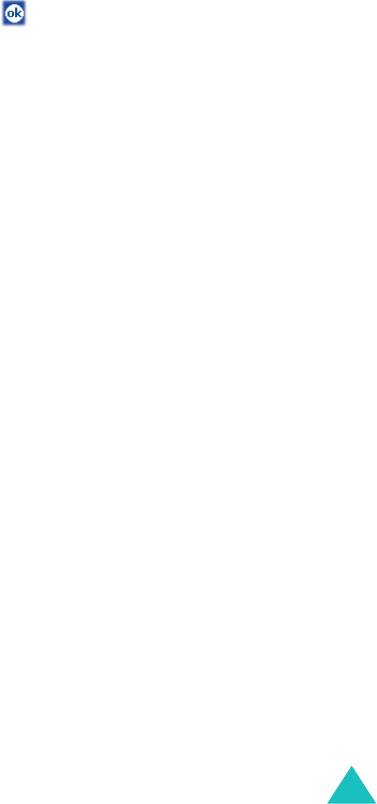
i700-RU.book Page 121 Thursday, January 6, 2005 9:25 AM
Ваш телефон
3. Введите PIN-код и нажмите клавишу
Enter (Ввод)
.
4. Нажмите кнопку .
Изменения PIN-кода
Текущий PIN-код можно заменить на новый.
1. В группе
Security (Безопасность)
нажмите кнопку
Change
PIN (Сменить PIN-код)
.
2. Введите старый PIN-код и нажмите клавишу
Enter (Ввод)
.
3. Введите новый PIN-код и нажмите клавишу
Enter (Ввод)
.
4. Повторите ввод нового PIN-кода для подтверждения и
нажмите клавишу
Enter (Ввод)
.
5. Нажмите кнопку
OK
.
Включение идентификации абонента
Когда вы осуществляете вызов, можно разрешить или
запретить отображение вашего телефонного номера для
вызываемого абонента.
Чтобы разрешить или запретить идентификацию абонента
1. На экране набора номера нажмите
Tools (Сервис)
→
Options... (Опции...)
. Этот экран можно также открыть,
нажав
Start (Пуск)
→
Settings (Настройки)
→
Phone
(Телефон)
.
2. Выберите вкладку
Services (Услуги)
→
Caller ID
(Идентификация номера)
→
Get Settings... (Проверить
состояние...)
(для извлечения настроек может
потребоваться несколько минут).
121
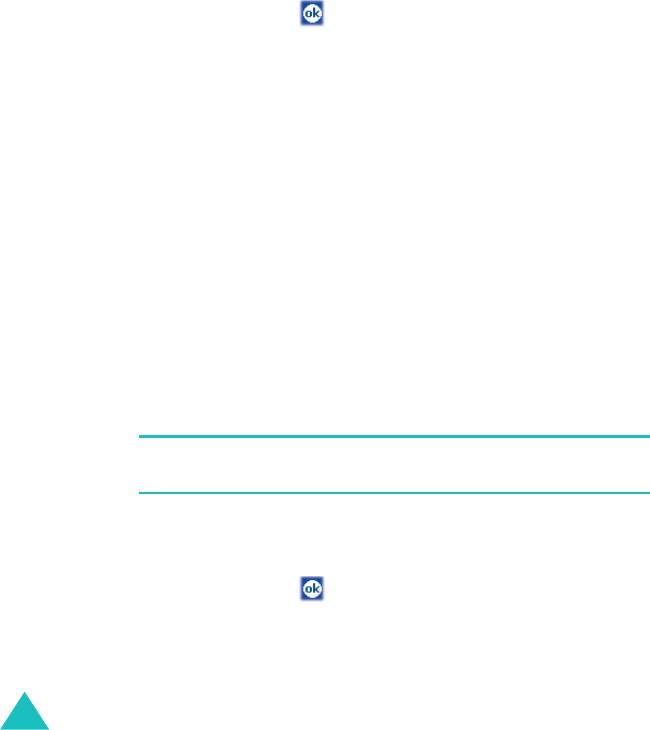
i700-RU.book Page 122 Thursday, January 6, 2005 9:25 AM
Ваш телефон
3. В группе
Caller ID (Идентификация номера)
выберите
вариант
No one (Никто)
, чтобы запретить определение
вашего номера, или
Everyone (Все)
, чтобы сделать его
доступным для всех.
4. Нажмите кнопку .
Настройки сети
Можно настроить телефон на автоматический выбор сети
или выбирать сеть вручную, когда вы выезжаете из области
обслуживания.
Поиск сети
1. На экране набора номера нажмите
Tools (Сервис)
→
Options... (Опции...)
. Этот экран можно также открыть,
нажав
Start (Пуск)
→
Settings (Настройки)
→
Phone
(Телефон)
.
2. Выберите вкладку
Network (Сеть)
→
Find Network (Найти
сеть)
(для извлечения настроек может потребоваться
несколько минут).
Примечание
. Эту функцию можно включить, когда вы находитесь
вне сетевой службы и требуется выполнить поиск.
Текущая сеть отображается в поле
Current network
(Текущая сеть)
.
3. Нажмите кнопку .
122
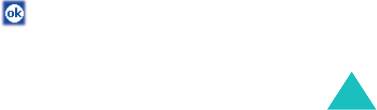
i700-RU.book Page 123 Thursday, January 6, 2005 9:25 AM
Ваш телефон
Выбор сети
1. На экране набора номера нажмите
Tools (Сервис)
→
Options... (Опции...)
. Этот экран можно также открыть,
нажав
Start (Пуск)
→
Settings (Настройки)
→
Phone
(Телефон)
.
2. Выберите вкладку
Network (Сеть)
, а затем выберите
параметр
Automatic (Автоматический)
или
Manual
(Вручную)
в группе
Network selection (Выбор сетей)
(если
выбрать
Manual (Вручную)
, для извлечения настроек может
потребоваться несколько минут).
3. Если выбран параметр
Manual (Вручную)
, выберите сеть и
нажмите кнопку
OK
.
Производится соединение с этой сетью.
4. Нажмите кнопку
OK
.
Задание предпочтений для сетей
1. На экране набора номера нажмите
Tools (Сервис)
→
Options... (Опции...)
. Этот экран можно также открыть,
нажав
Start (Пуск)
→
Settings (Настройки)
→
Phone
(Телефон)
.
2. Выберите вкладку
Network (Сеть)
→
Set Networks
(Установить сети)
(для извлечения настроек может
потребоваться несколько минут).
3. Выберите сеть и измените приоритет ее использования с
помощью кнопок
Move Up (Вверх)
или
Move down (Вниз)
.
4. Нажмите кнопку .
123
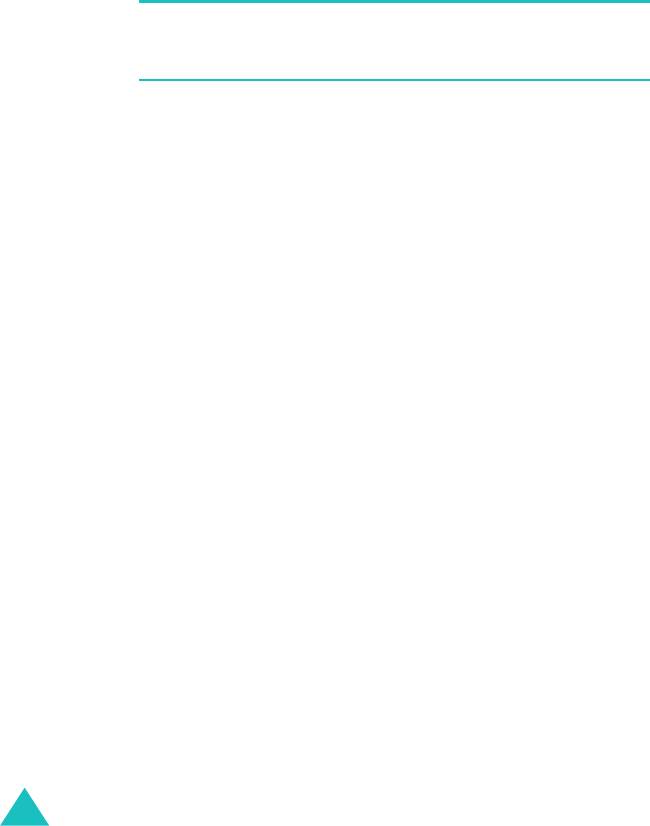
i700-RU.book Page 124 Thursday, January 6, 2005 9:25 AM
Ваш телефон
Примечание
. Если имеется несколько доступных операторов
мобильной связи, включайте эту функцию для выбора сети с
минимальной оплатой.
Запрет вызовов
Эта служба позволяет ограничивать входящие или
исходящие вызовы.
Чтобы включить или отключить запрет вызовов
1. На экране набора номера нажмите
Tools (Сервис)
→
Options... (Опции...)
. Этот экран можно также открыть,
нажав
Start (Пуск)
→
Settings (Настройки)
→
Phone
(Телефон)
.
2. Выберите вкладку
Services (Услуги)
→
Call Barring (Запрет
вызова)
→
Get Settings... (Проверить состояние...)
(для
извлечения настроек может потребоваться несколько
минут).
124
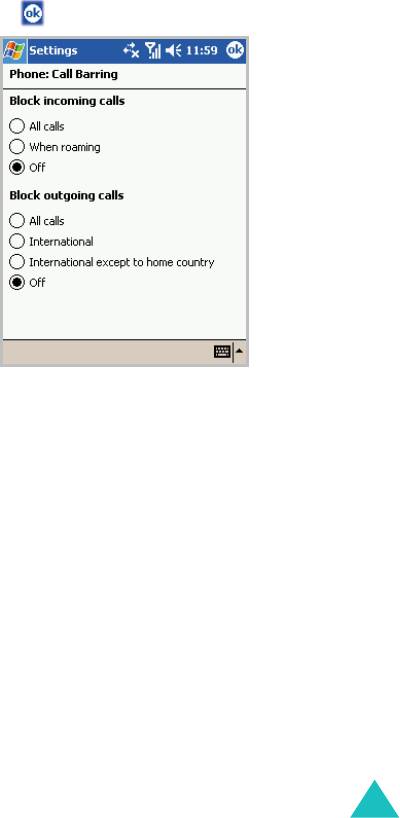
i700-RU.book Page 125 Thursday, January 6, 2005 9:25 AM
Ваш телефон
3. Выберите тип вызовов, которые следует ограничить, и
нажмите кнопку .
Доступны для выбора следующие параметры ограничения
вызовов.
•
All Calls (Все звонки)
. Невозможно сделать или принять
никакие вызовы.
•
When roaming (В роуминге)
. Запрещен прием вызовов с
помощью коммуникатора за пределами зоны
обслуживания домашней сети.
•
International (Международные)
. Запрещены
международные вызовы.
•
International except to home country (Международные
за исключением в страну оператора)
. За рубежом
вызовы разрешены только внутри страны пребывания и в
собственную страну абонента, т. е. страну оператора
мобильной связи абонента.
•
Off (Выкл)
. Все запреты вызовов отменяются; все вызовы
выполняются обычным образом.
125
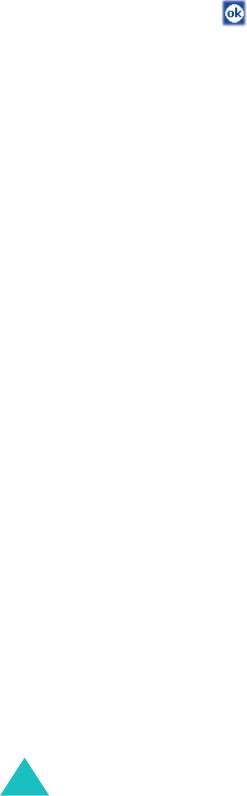
i700-RU.book Page 126 Thursday, January 6, 2005 9:25 AM
Ваш телефон
4. Введите пароль функции запрета вызовов,
предоставленный оператором мобильной связи, и нажмите
кнопку .
Чтобы изменить пароль запрета вызовов
Пользователь может задавать и изменять пароль запрета
вызовов, полученный от оператора мобильной связи.
1. На экране набора номера нажмите
Tools (Сервис)
→
Options... (Опции...)
. Этот экран можно также открыть,
нажав
Start (Пуск)
→
Settings (Настройки)
→
Phone
(Телефон)
.
2. Выберите вкладку
More (Другие)
→
Call Barring Password
(Пароль на запрет вызовов)
→
Get Settings (Проверка
состояния)
.
3. Введите старый пароль, а затем введите новый пароль и
повторите его ввод для подтверждения.
4. Нажмите кнопку
OK
.
Переадресация вызовов
Эта служба позволяет перенаправлять входящие вызовы на
другой телефонный номер.
Чтобы включить или отключить переадресацию вызовов
1. На экране набора номера нажмите
Tools (Сервис)
→
Options... (Опции...)
. Этот экран можно также открыть,
нажав
Start (Пуск)
→
Settings (Настройки)
→
Phone
(Телефон)
.
126
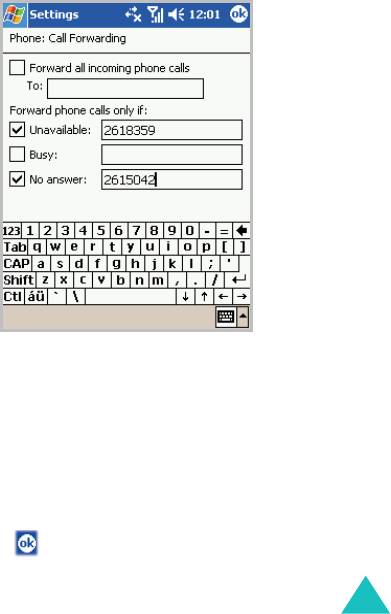
i700-RU.book Page 127 Thursday, January 6, 2005 9:25 AM
Ваш телефон
2. Выберите вкладку
Services (Услуги)
→
Call Forwarding
(Переадресация вызова)
→
Get Settings... (Проверить
состояние...)
(для извлечения настроек может
потребоваться несколько минут).
3. Установите флажок
Forward all incoming phone calls
(Переадресовывать все входящие)
и введите в поле снизу
нужный номер или выберите одну или все категории, затем
введите номера.
Можно переадресовать все вызовы на один номер или
указать номера для следующих условий.
•
Unavailable (Недоступен)
. Если ваш телефон отключен
или находится вне области обслуживания.
•
Busy (Занят)
. Когда вы разговариваете по телефону.
•
No answer (Не отвечаю)
. Если вы не отвечаете на вызов.
4. Нажмите кнопку .
127
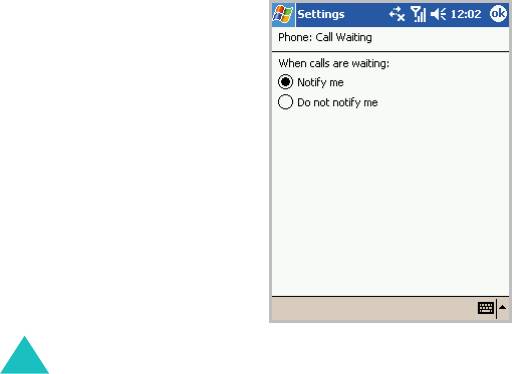
i700-RU.book Page 128 Thursday, January 6, 2005 9:25 AM
Ваш телефон
Ожидание вызова
Эта служба позволяет принять другой вызов
во время
ведущегося разговора
. Эту возможность можно также
отключить с помощью параметра Do not notify me (Не
предупреждать).
Чтобы включить или отключить ожидание вызовов
1. На экране набора номера нажмите
Tools (Сервис)
→
Options... (Опции...)
. Этот экран можно также открыть,
нажав
Start (Пуск)
→
Settings (Настройки)
→
Phone
(Телефон)
.
2. Выберите вкладку
Services (Услуги)
→
Call Waiting
(Ожидание вызова)
→
Get Settings... (Проверить
состояние...)
(для извлечения настроек может
потребоваться несколько минут).
3. Выберите вариант
Notify me (Предупреждать)
или
Do not
notify me (Не предупреждать)
.
128
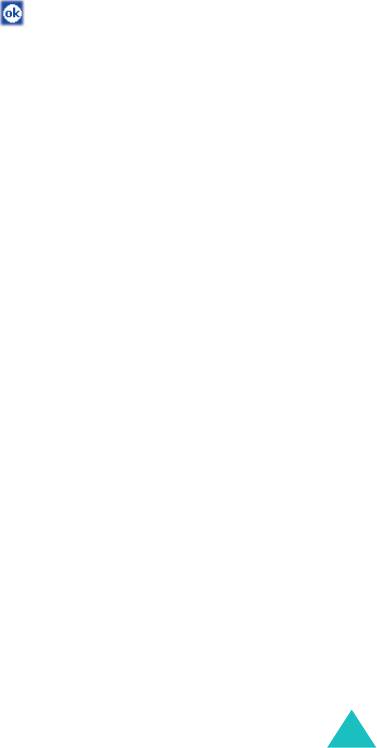
i700-RU.book Page 129 Thursday, January 6, 2005 9:25 AM
Ваш телефон
После включения службы ожидания вызовов вы будете
получать звуковой сигнал предупреждения о втором вызове
во время разговора.
4. Нажмите кнопку .
Голосовая почта и SMS
При вставке SIM-карты в коммуникатор он автоматически
обнаруживает ее и задает номера голосовой почты и SMS-
центра по умолчанию. Эти параметры доступны для
просмотра пользователем.
Просмотр номеров голосовой почты и SMS-центра
1. На экране набора номера нажмите
Tools (Сервис)
→
Options... (Опции...)
. Этот экран можно также открыть,
нажав
Start (Пуск)
→
Settings (Настройки)
→
Phone
(Телефон)
.
2. Выберите вкладку
Services (Услуги)
→
Voice Mail and SMS
(Голос. почта и SMS)
→
Get Settings... (Проверить
состояние...)
(для извлечения настроек может
потребоваться несколько минут).
129
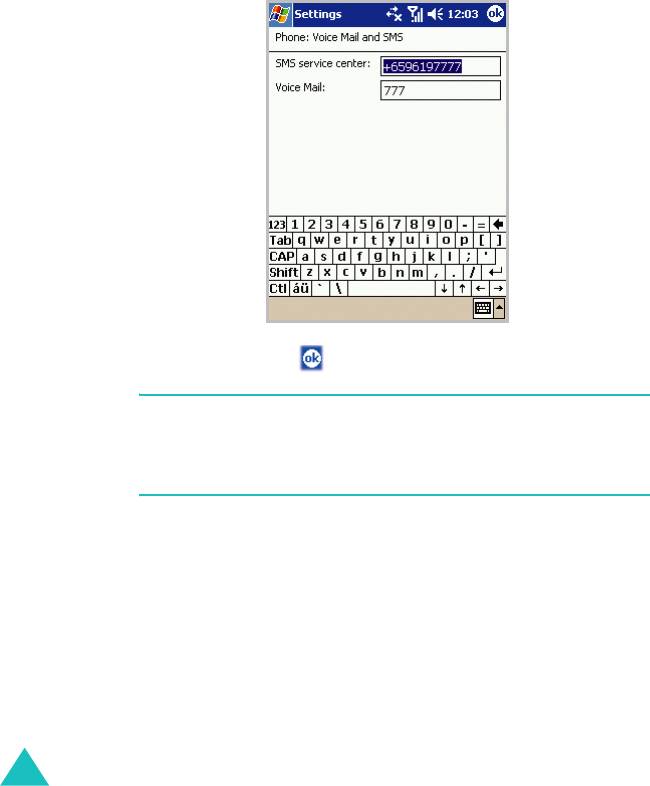
i700-RU.book Page 130 Thursday, January 6, 2005 9:25 AM
Ваш телефон
3. На экране
Voice Mail and SMS (Голос. почта и SMS)
проверьте либо введите номера.
4. Нажмите кнопку .
Примечание
. Чтобы увидеть номера доступа для голосовой почты
и SMS, можно выбрать позицию
Voice Mail (Голосовая почта)
, а
затем пункт
Voice Mail and SMS (Голос. почта и SMS)
на экране
быстрого набора.
Отправка сообщения с экрана набора номера
1. На экране набора номера нажмите
Tools (Сервис)
→
Send
SMS... (Отправить SMS...)
.
Появится следующий экран.
130
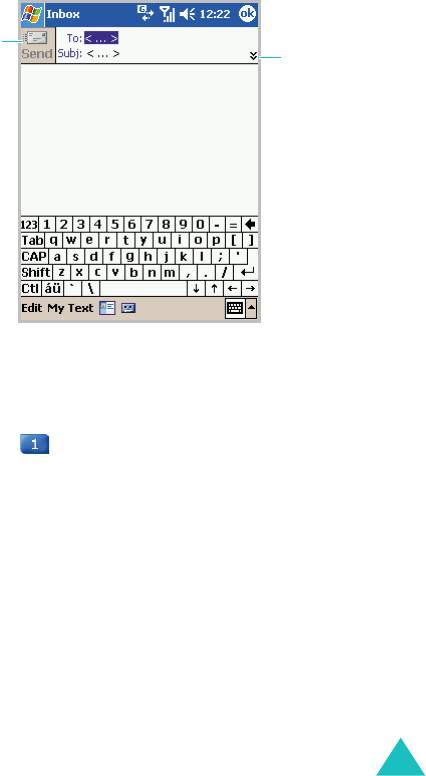
i700-RU.book Page 131 Thursday, January 6, 2005 9:25 AM
Ваш телефон
2. Создайте сообщение. Подробнее о создании сообщений см.
на стр. 145.
Нажмите, чтобы
Нажмите, чтобы
отправить
отобразить или
сообщение.
скрыть полный
заголовок.
Проверка голосовой почты
Первый элемент быстрого набора по умолчанию
используется для доступа к ящику голосовой почты. Нажмите
и удерживайте на экране набора номера.
Просмотр стоимости звонков
Эта сетевая функция позволяет просматривать стоимость
вызовов. Вы можете задать максимальную стоимость,
ограничивающую стоимость вызовов определенным числом
единиц измерения или денежной суммой. Когда максимальная
стоимость задана, вызовы можно будет выполнять до тех пор,
пока максимальная стоимость не превышена.
Просмотр стоимости вызовов может быть недоступен для
некоторых SIM-карт. Более подробную информацию можно
получить у оператора связи.
131

i700-RU.book Page 132 Thursday, January 6, 2005 9:25 AM
Ваш телефон
Чтобы просмотреть стоимость вызовов
1. На экране набора номера нажмите
Tools (Сервис)
→
Options... (Опции...)
. Этот экран можно также открыть,
нажав
Start (Пуск)
→
Settings (Настройки)
→
Phone
(Телефон)
.
2. Выберите вкладку
Cost (Стоимость)
. Отображается
стоимость последнего вызова, общая стоимость всех
вызовов, сделанных после последнего сброса счетчика
стоимости, максимальная стоимость, заданная с помощью
функции
Set Max Cost (Задать макс. стоим.)
, и цена за
единицу измерения.
На вкладке
Cost (Стоимость)
доступны следующие
возможности, для доступа к которым необходимо ввести код
PIN2.
Reset Counters (Сбросить счетчик)
. Позволяет сбросить
счетчики стоимости.
Set Max Cost (Задать макс. стоим.)
. Позволяет ввести
максимально допустимую суммарную стоимость вызовов.
При достижении максимальной стоимости счетчик
останавливается на максимальном значении и до сброса
счетчика никакие вызовы невозможны.
Price/unit (Стоимость ед.)
. Позволяет задать стоимость для
единицы измерений. Цена за единицу применяется при
расчете стоимости вызовов.
132
i700-RU.book Page 133 Thursday, January 6, 2005 9:25 AM
Ваш телефон
Выбор диапазона
Для отправки и приема вызовов телефон должен быть
зарегистрирован в одной из доступных сетей. Коммуникатор
может работать в комбинированных сетях GSM 900/1800
или GSM 1900.
Диапазон по умолчанию определяется страной, в которой
был приобретен телефон. При поездках за границу не
забывайте переключаться на соответствующий диапазон.
1. На экране набора номера нажмите
Tools (Сервис)
→
Options... (Опции...)
. Этот экран можно также открыть,
нажав
Start (Пуск)
→
Settings (Настройки)
→
Phone
(Телефон)
.
2. На вкладке
More (Другие)
выберите подходящий диапазон.
3. Нажмите кнопки
Set (Установ.)
и .
Блокировка SIM-карты
Когда этот параметр включен, коммуникатор будет работать
только с текущей SIM-картой.
1. На экране набора номера нажмите
Tools (Сервис)
→
Options... (Опции...)
. Этот экран можно также открыть,
нажав
Start (Пуск)
→
Settings (Настройки)
→
Phone
(Телефон)
.
2. Выберите вкладку
More (Другие)
→
SIM Lock (Блокировка
SIM-карты)
→
Get Settings (Проверка состояния)
.
3. Выберите параметр и нажмите кнопку
Set (Установ.)
.
133
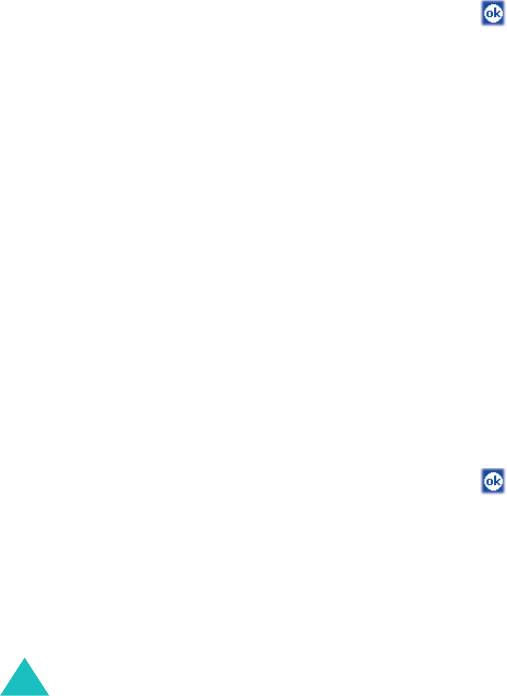
i700-RU.book Page 134 Thursday, January 6, 2005 9:25 AM
Ваш телефон
4. Если параметр включен, введите пароль в поля
Password
(Пароль)
и
Confirm Password (Подтвердите)
.
Если параметр отключен, введите пароль.
5. Нажмите кнопку
OK
.
6. В окне подтверждения нажмите кнопку .
Режим FDN
Если этот параметр включен, коммуникатор ограничивает
исходящие вызовы заданным списком телефонных
номеров, сохраненных на SIM-карте.
1. На экране набора номера нажмите
Tools (Сервис)
→
Options... (Опции...)
. Этот экран можно также открыть,
нажав
Start (Пуск)
→
Settings (Настройки)
→
Phone
(Телефон)
.
2. Выберите вкладку
More (Другие)
→
FDN Mode (Режим FDN)
→
Get Settings (Проверка состояния)
.
3. Выберите вариант и нажмите кнопку
Set (Установ.)
.
4. Если параметр включен, введите код PIN2 и нажмите кнопку
OK
.
5. В окне подтверждения нажмите кнопку .
134
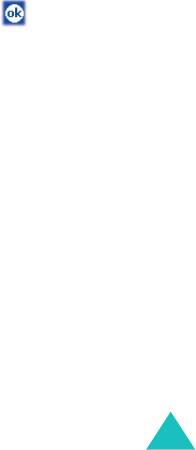
i700-RU.book Page 135 Thursday, January 6, 2005 9:25 AM
Ваш телефон
Изменение PIN2
Этот параметр позволяет изменить текущий код PIN2. Перед
заданием нового кода PIN2 необходимо ввести текущий код.
1. На экране набора номера нажмите
Tools (Сервис)
→
Options... (Опции...)
. Этот экран можно также открыть,
нажав
Start (Пуск)
→
Settings (Настройки)и
→
Phone
(Телефон)
.
2. Выберите вкладку
More (Другие)
→
PIN2 Change (Сменить
код PIN2)
→
Get Settings (Проверка состояния)
.
3. Введите старый код PIN2, а затем введите новый код PIN2 и
повторите его ввод для подтверждения.
4. Нажмите кнопку
OK
.
5. В окне подтверждения нажмите кнопку .
Закрытая группа абонентов (CUG)
Эта служба позволяет ограничить входящие и исходящие
вызовы только вызовами внутри выбранной группы
абонентов. Служба CUG может быть недоступной для
некоторых SIM-карт. Более подробную информацию можно
получить у оператора связи.
Активизация закрытой группы абонентов
1. На экране набора номера нажмите
Tools (Сервис)
→
Options... (Опции...)
. Этот экран можно также открыть,
нажав
Start (Пуск)
→
Settings (Настройки)
→
Phone
(Телефон)
.
135
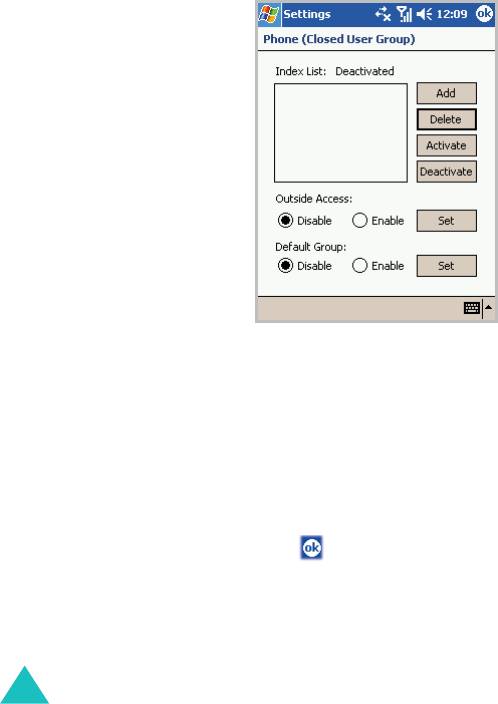
i700-RU.book Page 136 Thursday, January 6, 2005 9:25 AM
Ваш телефон
2. Выберите вкладку
More (Другие)
→
Closed User Group
(Закрытая группа абонентов)
→
Get Settings (Проверка
состояния)
.
3. Задайте значение для каждого параметра.
Добавьте новый индекс в список, удалите индекс из списка и
включите или отключите имеющиеся индексы.
Можно включить или отключить вызовы для номеров,
отличных от номеров группы, с помощью группы параметров
Outside Access (Доступ извне)
и задать группу по
умолчанию с оператором связи с помощью группы
параметров
Default Group (Группа по умолчанию)
.
4. Нажмите кнопку .
136
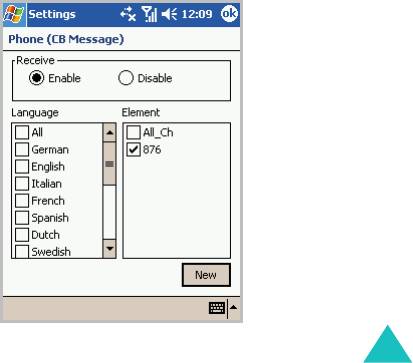
i700-RU.book Page 137 Thursday, January 6, 2005 9:25 AM
Ваш телефон
Сообщения сети
Эта служба обеспечивает прием текстовых сообщений на
различные темы (например, о погоде или о ситуациях на
дорогах). Сообщения сети (CB) отображаются сразу после
получения при следующих условиях:
• телефон находится в режиме ожидания;
• для параметра
Receive (Получение)
задано значение
Enable
(Вкл.)
;
• в списке каналов выделен канал сообщений.
1. На экране набора номера нажмите
Tools (Сервис)
→
Options... (Опции...)
. Этот экран можно также открыть,
нажав
Start (Пуск)
→
Settings (Настройки)
→
Phone
(Телефон)
.
2. Выберите вкладку
More (Другие)
→
CB Message
(Сообщения сети)
→
Get Settings (Проверка состояния)
.
3. Задайте значения каждого параметра.
137
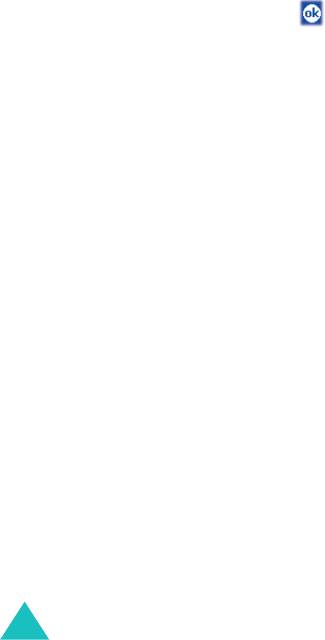
i700-RU.book Page 138 Thursday, January 6, 2005 9:25 AM
Ваш телефон
Параметр
Receive (Получение)
позволяет включить или
отключить прием сообщений сети.
В списке
Language (Язык)
выберите язык для отображения
сообщений сети.
В списке
Element (Элемен)
можно выбрать каналы, с
которых будут приниматься сообщения. Чтобы добавить
новый канал, нажмите кнопку
New (Новое)
.
4. Нажмите кнопку .
138


